Je vous propose aujourd’hui un article assez rapide pour vous parler des différents shortcuts iOS que j’utilise. Je pars du principe que je mettrai à jour cet article d’ici quelques temps, mais si c’est pas le cas, signalez le moi dans les commentaires 🙂
Avant de rentrer dans le détail, et pour ceux qui ne connaissent pas ce que c’est qu’un « shortcut iOS », sachez que c’est une app native sur nos iPhones & iPad (et Mac bientot ?) qui permet de créer en enchainement d’actions (macros) pour réaliser & automatiser des taches plus ou moins complexes. Et je trouve ça très malin de la part d’Apple de proposer ça !
Sur iPad l’application se présente sous cette forme, et chaque tuile de couleur est un raccourci pour réaliser une action. Je vais vous détailler ceux que j’ai actuellement installés, et vous trouverez aussi le lien iCloud pour aller récupérer le raccourci si le coeur vous en dit !

Chapitre 1 : mes shortcuts iOS « divers »
Ce sont des shortcuts que j’utilise assez régulièrement… Et ce sont ceux aussi qui apparaissent sur ma page principale (springboard) sur l’iphone.
- YouTube Watch Later : pratique, le raccourci lance l’application YouTube, dans ma playlist « à regarder plus tard ».
- Hashtag Sets : c’est une petite app qui me permet de choisir différentes listes de hastags et de les copier dans mon clipboard, pour être ensuite partagés sur Instagram (c’est à moi de faire « coller » hein)
- Mocktail : mon raccourci préféré ! Il génère un mock-up en partant d’une capture d’écran de mes appareils iOS (les screenshots de cet articles sont généré avec Mocktail).
- Quand dois-je partir : un petit raccourci qui me dit quand je dois partir pour être à l’heure au bureau… en fonction du traffic 🙂

- Apple Frame : plus simple que Mocktail… mais ça fait « à peu près » pareil.
- Combine Images: permet de faire un collage d’images cote à cote (vertical ou horizontal).
- Doubleshot : ça lance l’appareil photo pour prendre 2 photos coup sur coup & créé une image avec les 2 photos cote à cote.
- HighResArtwork: permet de récupérer n’importe quelle jaquette d’album, artiste, affiche de film, en utilisant les ressources d’iTunes et autres bibliothèques Apple. De la HD évidemment ! Je l’ai utilisé pour m’imprimer des tableaux avec les pochettes d’albums que j’adore.
- R Download : permet de télécharger n’importe quel contenu sur instagram.
- EXIF photo details : récupère et affiche les EXIF d’une photo.
Chapitre 2 : mes shortcuts iOS Apple TV,
Depuis peu de temps, on peut aussi piloter des appareils via les raccourcis iOS. J’ai créé quelques petits raccourcis pratiques mais je les utilise au final assez rarement :
- Apple TV screensaver : lance le mode screensaver de l’apple TV (magnifique, en 4K…)
- Apple TV Niko Mode : un truc custo (mode sombre, ça bascule sur mon profil, ça active les sous titre, et ça ouvre l’app TV)

- Apple TV veille : met en veille l’apple tv (sans utiliser la télécommande).
Chapitre 3 : mes shortcuts iOS Amazon
Les raccourcis suivants sont ultra pratiques:
- Amazon Tracker (impossible à partager via iCloud) : affiche une page de suivi de prix, pour voir en un coup d’oeil si le prix affiché et une bonne affaire ou non, et utilise le service keepa.
- Amazon Referral Link Processor et Amazon Referral Link Processor bitly : 2 raccourcis pour que je puisse générer un lien de parrainage amazon. La version bitly utilise aussi la simplification d’url de bitly.

- cmlcmlcml : c’est aussi un raccourci pour suivre l’évolution d’un prix amazon (en passant par camelcamelcamel).
Divers
Ici ce sont les raccourcis « utilitaires » nécessaires pour faire fonctionner d’autres raccourcis.
- SCLibrary, utile pour certains des shortcuts présentés ici (se télécharge automatiquement)
- bit.ly

Conclusion
Ce qui est ultra top avec les raccourcis / shortcuts iOS c’est qu’ils sont encore en grosse évolution. Certains développeurs sorte de vrais perles et on découvre des usages de ces shortcuts régulièrement. Et vous, quels sont vos shortcuts préférés ? Partagez en commentaires !


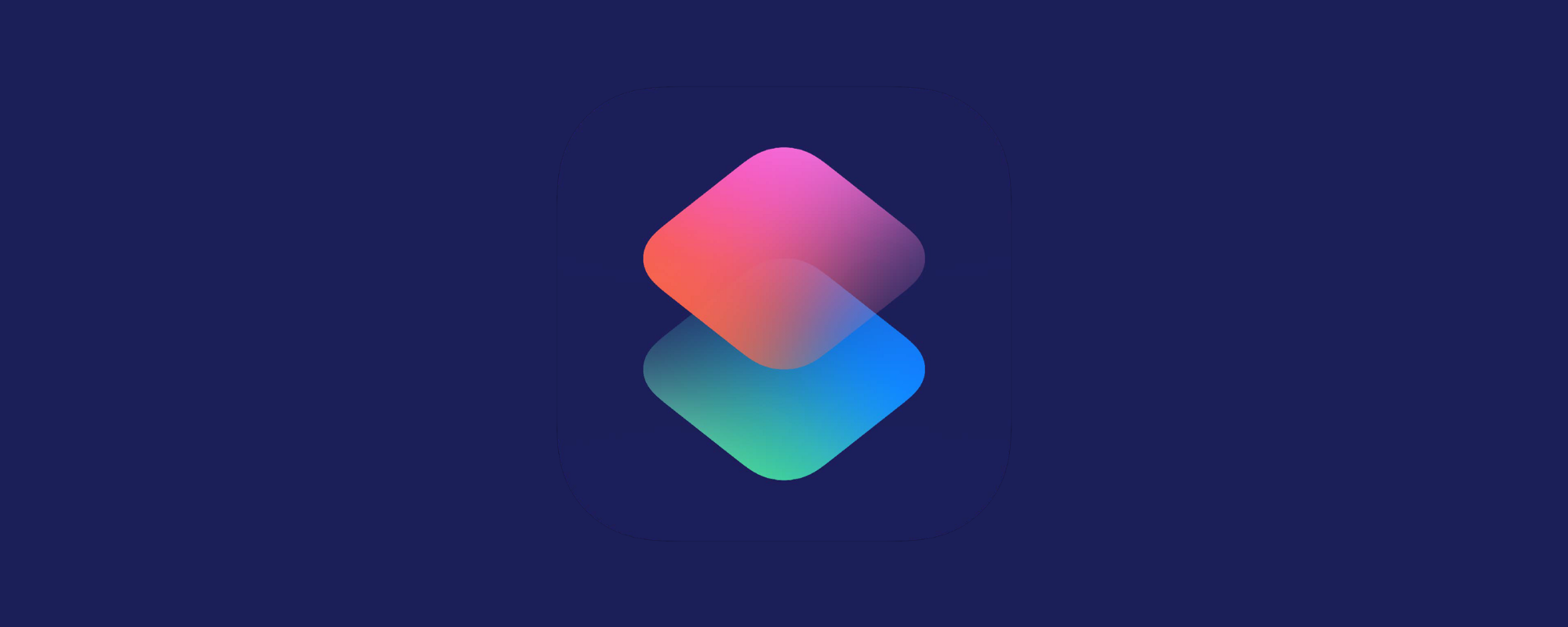
Bonjour, j’ai voulu essayer de créer un raccourci mais j’ai beaucoup de mal. Exemple, quand j’ouvre l’app twitch Sur mon iPhone, que je lance une chaîne, ce serait bien qu’il puisse me la lancer directement sur la télé.
Faut regarder des tutos ; je ne sais pas t’aider malheureusement
Hey. Des shorcuts intéressants pour Tesla à partager ? 🙂
Bonjour,
Merci pour les raccourcis, ça peut aider. J’ai voulu regarder apple frame mais le lien icloud est identique à celui de « quand dois-je partir ? ».
Bonne continuation
Merci ! C’est corrigé !